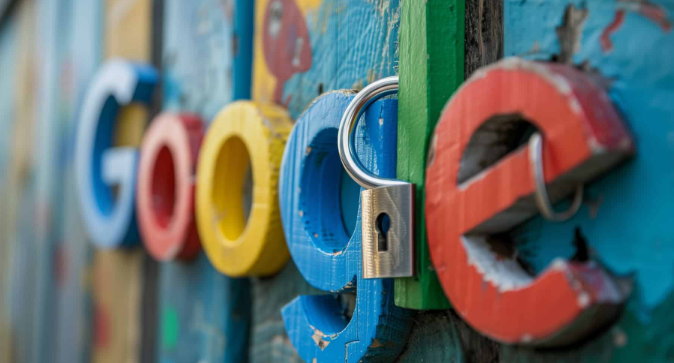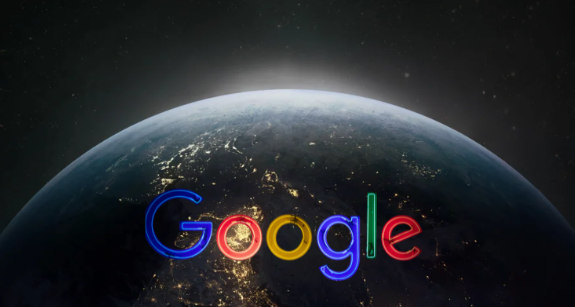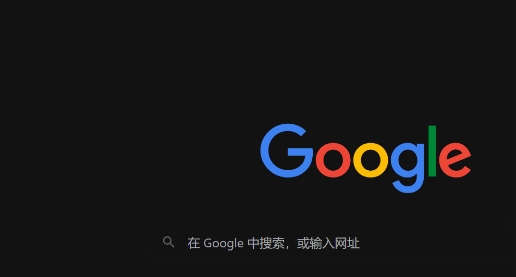详情介绍
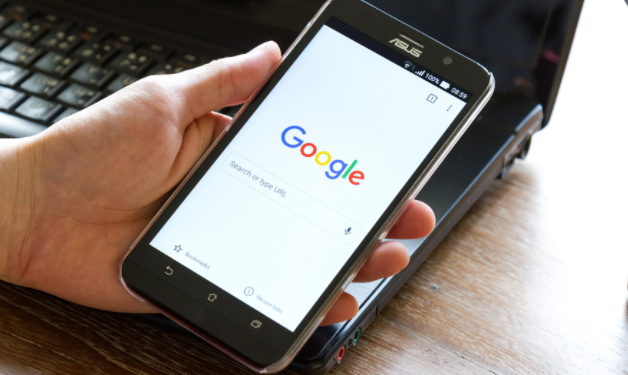
在当今的网络浏览体验中,我们常常希望能按照自己的喜好来定制网页的显示效果。而借助 Chrome 扩展以及 CSS 的强大功能,就可以轻松实现对页面样式的修改。下面将详细介绍具体的操作步骤。
首先,需要创建一个新的 Chrome 扩展项目。这可以通过在本地创建一个文件夹,并在其中放置几个必要的文件来实现。例如,一个名为“manifest.json”的文件,它用于描述扩展的基本信息,如名称、版本、权限等。同时,还需要准备一个或多个 HTML 文件作为用户界面,以及对应的 JavaScript 文件来处理逻辑。
接着,就是编写 CSS 代码的关键步骤。CSS 是一种用于描述 HTML 或 XML(包括 SVG、XHTML)文档样式的语言,它可以精确地控制页面的布局、颜色、字体等外观属性。在 Chrome 扩展中,我们可以将 CSS 代码直接写在样式表文件中,或者内联在 HTML 标签里。为了方便管理和维护,建议将 CSS 代码单独存放在一个或多个“.css”文件中。
当 CSS 文件准备好后,就需要在扩展的代码中引入并应用它。这通常是在 JavaScript 文件中完成的。通过 JavaScript,我们可以动态地将 CSS 文件加载到特定的网页中,从而实现对页面样式的修改。例如,可以使用“createElement”方法创建一个新的“link”元素,并将其“rel”属性设置为“stylesheet”,然后指定“href”为 CSS 文件的路径,最后将该元素添加到网页的“head”部分。
此外,还可以利用 JavaScript 获取页面中的特定元素,并通过修改它们的样式属性来进一步定制页面。比如,使用“document.querySelector”或“document.getElementById”等方法选取元素后,直接设置其“style”属性的值。
在完成上述步骤后,别忘了在 Chrome 浏览器中加载并测试你的扩展。可以打开浏览器的“扩展”页面,启用“开发者模式”,然后将本地扩展项目的文件夹拖拽到该页面进行安装。安装完成后,访问你想要修改样式的网页,查看效果是否符合预期。如果发现有问题,可以回到代码中进行调整和优化,直到达到满意的结果。
总之,通过以上步骤,我们就可以在 Chrome 扩展中使用 CSS 来灵活地修改页面样式,打造属于自己的个性化浏览体验。无论是改变字体大小、颜色,还是调整页面布局,都能轻松实现,让网页以更符合我们需求的方式呈现。
希望这篇教程能够帮助你顺利掌握在 Chrome 扩展中使用 CSS 修改页面样式的方法,让你在网络浏览中获得更多的乐趣和便利。
请注意,以上内容仅供参考,实际操作可能因浏览器版本和个人设置的不同而有所差异。在进行任何修改之前,建议备份重要数据,以免造成不必要的损失。